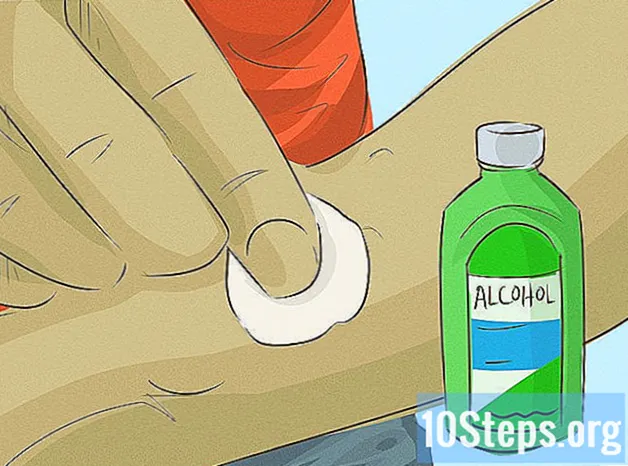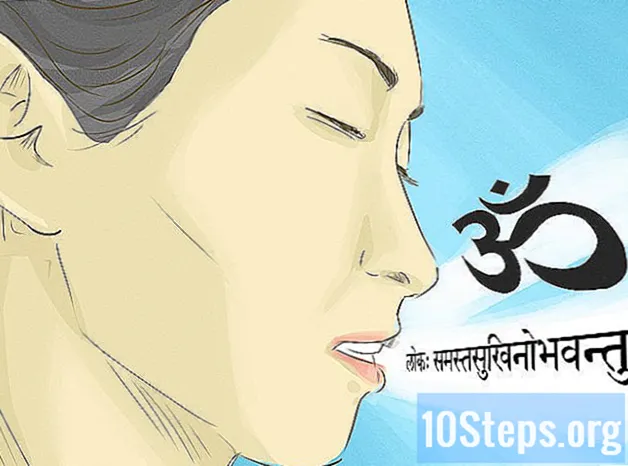विषय
बहुत से लोग जानते हैं कि Ctrl + Z कैसे दबाएं जब वे टाइप की गई आखिरी चीज को "पूर्ववत" करना चाहते हैं। क्या होगा अगर आप दुर्घटना से "पूर्ववत्" मारेंगे? सौभाग्य से, आप "redo" कमांड का उपयोग करके इसे उल्टा कर सकते हैं। "पूर्ववत करें" एक आसान और त्वरित तरीका है "पूर्ववत करें" जिसे आप करना नहीं चाहते हैं।
कदम
2 की विधि 1: Crtl + Y
"Ctrl" कुंजी दबाए रखें और कीबोर्ड पर "Y" अक्षर दबाएं।

की गई कार्रवाई की पुष्टि करें। आपके दस्तावेज़ या पाठ को उस स्थिति में वापस ले जाना चाहिए जो इससे पहले कि आप गलती से "पूर्ववत करें" कमांड दबाए।
और भी अधिक वापस पाने के लिए आवश्यक के रूप में कई बार दोहराएं। आप "redo" कमांड का उपयोग तब तक कर सकते हैं जब तक कि सभी त्रुटियां सही नहीं हो जाती हैं।
2 की विधि 2: वैकल्पिक विधि

वर्ड टूलबार पर "रीडो" बटन जोड़ें। Word के विभिन्न संस्करणों में टूलबार में बटन जोड़ने के विभिन्न तरीके हैं। अपने टूलबार में "रीडो" बटन जोड़ने का तरीका जानने के लिए, "सहायता" पर क्लिक करें और "अनुकूलित टूलबार" खोजें।
"संपादित करें" ड्रॉप-डाउन मेनू दर्ज करें। यदि आपके पास Microsoft Office 2003, या अधिक पुराना है, तो आप "संपादन" ड्रॉप-डाउन मेनू से "रीडो" कमांड का उपयोग कर सकते हैं।- मेनू के साथ, आप हाल ही में "पूर्ववत करें" और "फिर से करें" की एक सूची देख सकते हैं।
टिप्स
- आप Microsoft Office 2007 कार्यक्रमों (वर्ड, पॉवरपॉइंट और एक्सेल) में 100 क्रियाओं को "पूर्ववत करें" और "फिर से करें" कर सकते हैं।
- "Redo" "पूर्ववत करें" के विपरीत है, न कि टाइप की गई अंतिम चीज़ या क्रिया को दोहराने के लिए एक कमांड।
- ईमेल, फेसबुक और ट्विटर जैसे अन्य वातावरणों में भी "रीडो" कीज़ काम करती हैं।